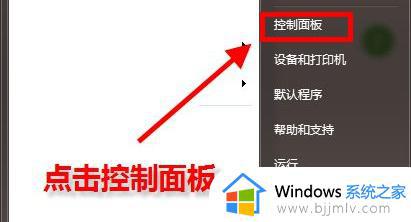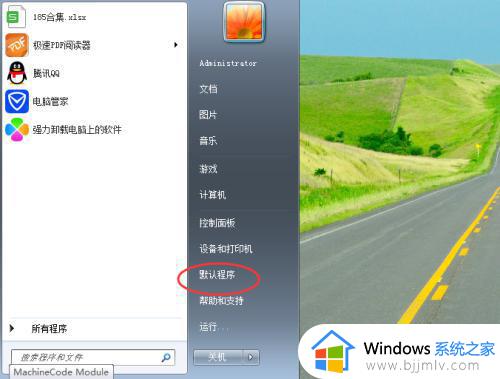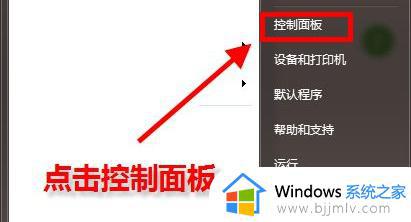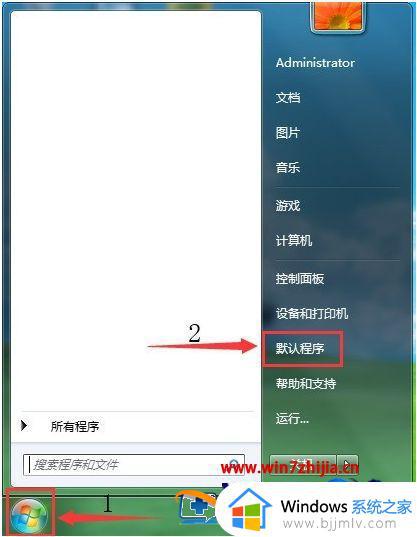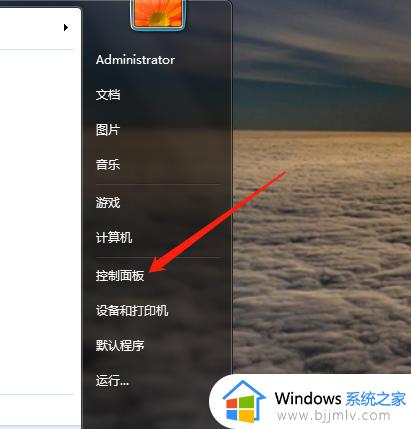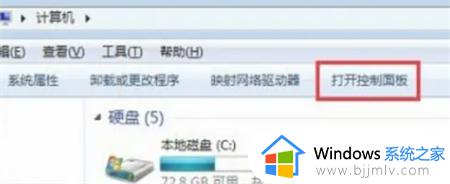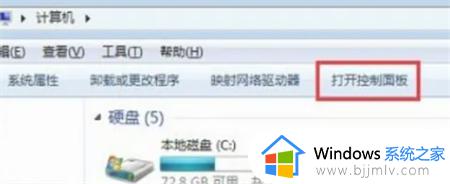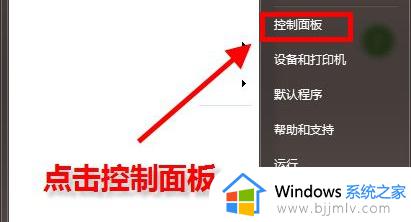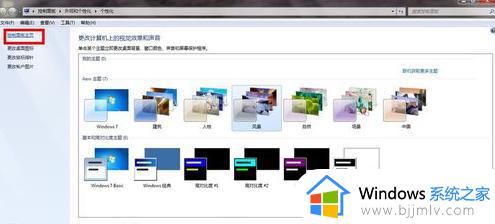win7如何设置浏览器为默认浏览器 win7如何将浏览器设置为默认浏览器
更新时间:2022-11-04 10:09:01作者:runxin
虽然win7系统中自带有微软ie浏览器搜索工具,但是大多用户都不是很喜欢,因此往往会选择在win7电脑上安装其它浏览器来使用,同时也会将自己喜欢的浏览器设置为默认浏览器,那么win7如何将浏览器设置为默认浏览器笨?下面小编就来教大家win7设置浏览器为默认浏览器步骤。
具体方法:
1.首先找到电脑的控制面板,并进入到控制面板中。
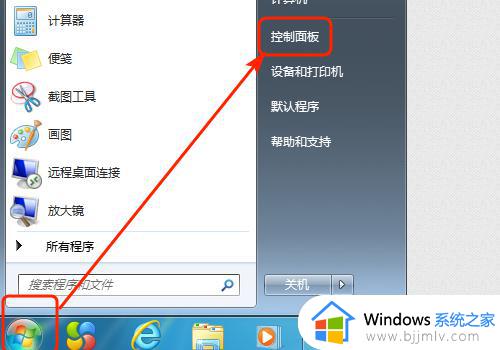
2.进入到控制面板后找到默认程序选项卡。
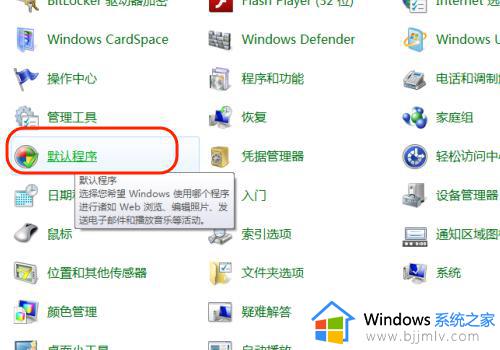
3.进入后再次选择默认程序选项,双击进入。
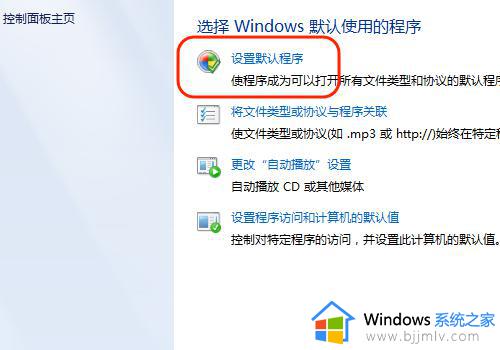
4.进入后系统会自动检测程序,在检测到的程序里面包含了电脑上的所有浏览器,选择你需要设置的默认浏览器(比如说IE浏览器)。
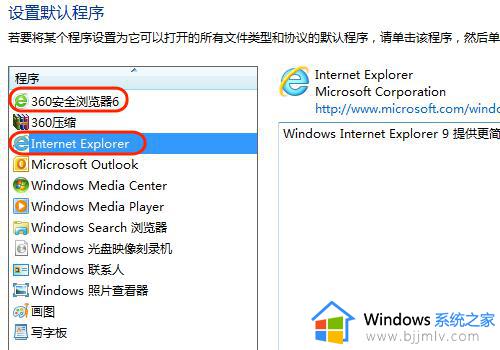
5.点击下方找到将此程序设置为默认值(s),然后确定,设置成功。
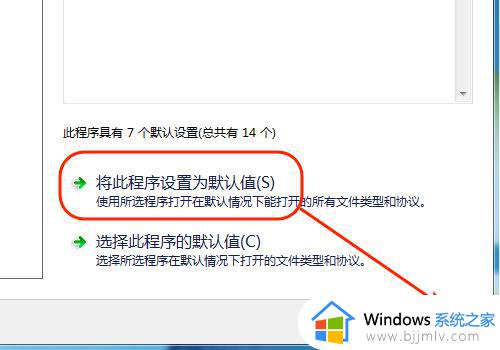
以上就是小编告诉大家的win7设置浏览器为默认浏览器步骤了,有需要的用户就可以根据小编的步骤进行操作了,希望能够对大家有所帮助。